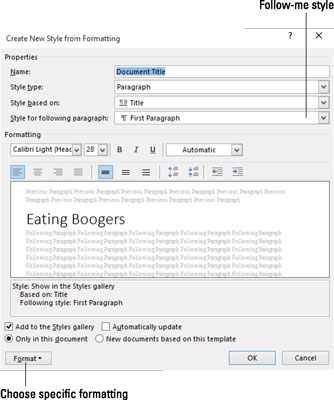Chcete-li vytvořit styl ve Wordu 2016, vyvolejte dialogové okno Vytvořit nový styl z formátování. Kromě únavně dlouhého názvu obsahuje dialogové okno Vytvořit nový styl z formátování všechna nastavení a možnosti formátování aplikace Word na jednom místě. Pokud jste obeznámeni s formátovacími příkazy aplikace Word, můžete použít dialogové okno k vytvoření nových stylů.
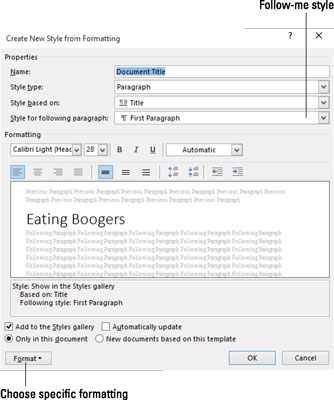
Dialogové okno Vytvořit nový styl z formátování.
Následuj tyto kroky:
Vyvolejte podokno Styly.
Klávesová zkratka je Ctrl+Shift+Alt+S.
Klepněte na tlačítko Nový styl.

Tlačítko je zobrazeno na okraji. Klepnutím na něj zobrazíte dialogové okno Vytvořit nový styl z formátování, jak je znázorněno na obrázku.
Zadejte krátký popisný název nového stylu.
Ujistěte se, že je jako typ stylu vybrán odstavec.
Pokud je formát znakový styl, zvolte Znak. Příklad znakového stylu je modrý, tučný, Courier, 12-bodový — používaný v některých dokumentech pro názvy souborů.
Vyberte existující styl jako základ z rozevíracího seznamu Styl založený na.
Pomocí tohoto kroku ušetříte čas. Pokud styl, který vytváříte, má hodně stejné formátování jako existující styl, vyberte tento styl ze seznamu. Formáty z tohoto stylu se zkopírují, což vám umožní na nich stavět nebo je znovu použít jiným způsobem.
Pomocí ovládacích prvků v dialogovém okně nastavte formát stylu.
Dialogové okno Vytvořit nový styl z formátování je plné příkazových tlačítek stylu.
Pomocí tlačítka Formát v levém dolním rohu dialogového okna použijte konkrétní příkazy pro formátování. Vyberte kategorii z nabídky tlačítka a zobrazí se dialogové okno specifické pro jednu z kategorií formátování aplikace Word.
Až budete hotovi, klikněte na tlačítko OK.
Nový styl je vytvořen.